Sistem operasi Windows telah memiliki program Sticky Notes bawaan sejak Windows XP Tablet Edition. Sticky Notes berguna untuk dengan cepat menulis catatan dan dapat digunakan sebagai aplikasi daftar juga.
Meskipun Sticky Notes telah menjadi bagian dari OS Windows untuk waktu yang lama, banyak pengguna sering menghapus Sticky Notes ketika berusaha untuk menutup Sticky Notes karena tidak ada tombol tutup pada program / aplikasi. Namun, Anda dapat dengan mudah menutup dan meminimalkan Sticky Notes menggunakan Alt + F4 dan mengklik ikon Sticky Notes di taskbar.
Sticky Notes di Windows 10
Sebelum Pembaruan Anniversary untuk Windows 10, memulihkan Sticky Notes yang dihapus mudah di Windows 10 karena merupakan program desktop saat itu. Dengan Pembaruan Hari Jadi untuk Windows 10, Microsoft pensiun dari aplikasi desktop Sticky Notes klasik dan memperkenalkan aplikasi Sticky Notes modern.

Program Sticky Notes klasik akan menyimpan semua catatan di bawah folder% AppData% \ Microsoft \ Sticky Notes. Tetapi aplikasi Sticky Notes baru di Pembaruan Ulang Tahun Windows 10 (versi 1607) dan versi yang lebih baru tidak menyimpan catatan di lokasi itu karena ini adalah aplikasi modern. Jadi, metode lama mencadangkan dan memulihkan Sticky Notes tidak berfungsi jika Anda menggunakan Windows 10 1607 atau versi yang lebih baru.
Meskipun tidak ada perangkat lunak di luar sana untuk membantu Anda membuat cadangan dan memulihkan Sticky Notes di Windows 10, metode manualnya cukup mudah dan mudah.
Pengguna pada 1607 dan versi Windows 10 yang lebih baru dapat mengikuti arahan yang diberikan di bawah ini untuk mencadangkan dan mengembalikan Catatan Tempel di Windows 10.
PENTING: Metode ini hanya berlaku untuk Pembaruan Hari Jadi Windows 10 dan versi yang lebih baru. Pastikan Anda menjalankan versi 1607 atau versi Windows 10 yang lebih baru dengan mengetik Winver.exe di kotak pencarian Mulai atau bilah tugas lalu tekan tombol Enter. Untuk versi sebelumnya, silakan baca panduan untuk memulihkan panduan Sticky Notes yang dihapus.
Cadangkan Sticky Notes di Windows 10
1: Tutup aplikasi Sticky Notes, jika sedang berjalan.
2: Buka File Explorer. Klik tab Lihat, lalu centang opsi Item tersembunyi untuk melihat semua file dan folder tersembunyi.
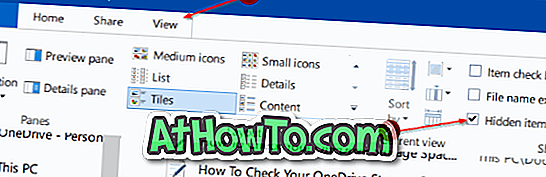
3: Navigasikan ke lokasi berikut:
C: \ Users \ UserName \ AppData \ Local \ Packages \ Microsoft.MicrosoftStickyNotes_8wekyb3d8bbwe
Di jalur di atas, "C" adalah huruf drive tempat Windows 10 diinstal, dan UserName adalah nama akun Anda.
4: Untuk mencadangkan Sticky Notes, salin semua file dan folder di bawah folder Microsoft.MicrosoftStickyNotes_8wekyb3d8bbwe, dan simpan di dalam folder yang Anda inginkan. Kami sarankan Anda membuat folder yang disebut Backup Catatan Tempel di bawah folder Dokumen sehingga Anda dapat dengan mudah menemukan cadangan Catatan Tempel.
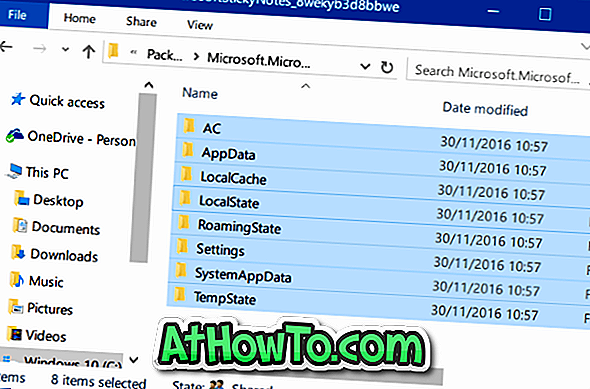
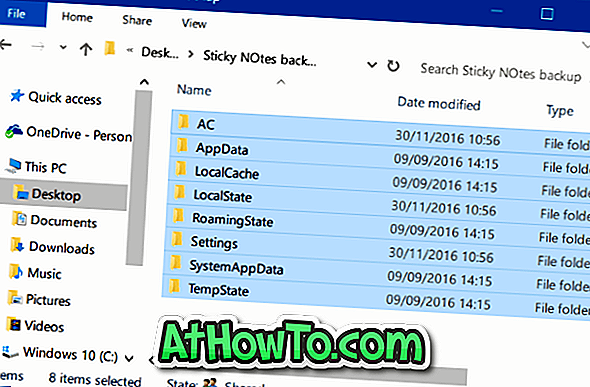
Pulihkan Sticky Notes di Windows 10
1: Hentikan Sticky Notes, jika sedang berjalan.
2: Buka File Explorer, klik Lihat, lalu pastikan bahwa opsi Item tersembunyi dicentang.
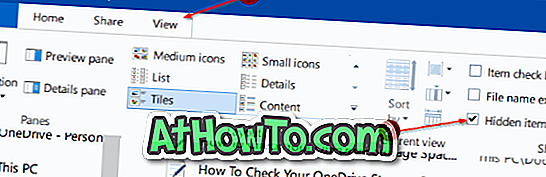
3: Navigasikan ke folder Catatan Tempel dengan menggunakan jalur berikut:
C: \ Users \ UserName \ AppData \ Local \ Packages \ Microsoft.MicrosoftStickyNotes_8wekyb3d8bbwe
Di mana "C" adalah huruf drive dari drive tempat Windows 10 diinstal, dan UserName adalah nama akun Windows 10 Anda.
4: Buka folder Microsoft.MicrosoftStickyNotes_8wekyb3d8bbwe .
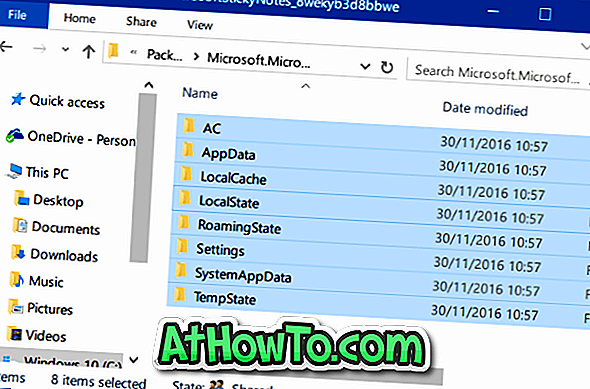
5: Navigasikan ke folder tempat Anda menyimpan semua file dan folder yang dicadangkan dari Catatan Tempel. Salin semua file dan folder dari lokasi cadangan dan tempel di folder Microsoft.MicrosoftStickyNotes_8wekyb3d8bbwe .
Saat Anda melihat prompt berikut, klik Ganti file di opsi tujuan .
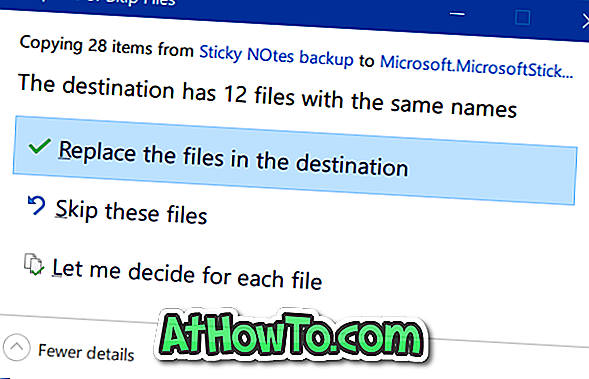
6: Anda dapat meluncurkan aplikasi Sticky Notes sekarang. Semoga berhasil!
Jika Anda memiliki masalah dengan Sticky Notes, Anda dapat mengatur ulang atau menginstal ulang aplikasi Sticky Notes di Windows 10.



![Start Klasik Membantu Anda Melewati Layar Start Windows 8 Saat Anda Masuk [Perbarui]](https://athowto.com/img/windows-8-guides/933/classic-start-helps-you-skip-windows-8-start-screen-when-you-log.jpg)










